数据视图
如何查看我的机构的记录?
我们为所有表单提供了默认视图,它显示了已添加到表单中的完整记录。
- 从主页上转至机构 > 员工
您将能够看到所有记录。
我是否可为我的记录创建我自己的视图?
转至想要为其创建自己的视图的页签。例如,如果您想创建自己的视图,请按照下面的步骤操作。
- 从主页转至机构 > 员工
- 单击“员工视图”下拉列表
- 选择“创建视图”
- 为视图取名
- 如果您想将此视图设置为默认视图,请选中该复选框
- 在“查看权限”下面,指定您选择的选项
- 在“选择列”下面,选择您想要的列并单击右箭头
- 如果想要添加所有列,请单击双箭头
- 在“条件”下面,输入想要为您的视图设置的任何条件
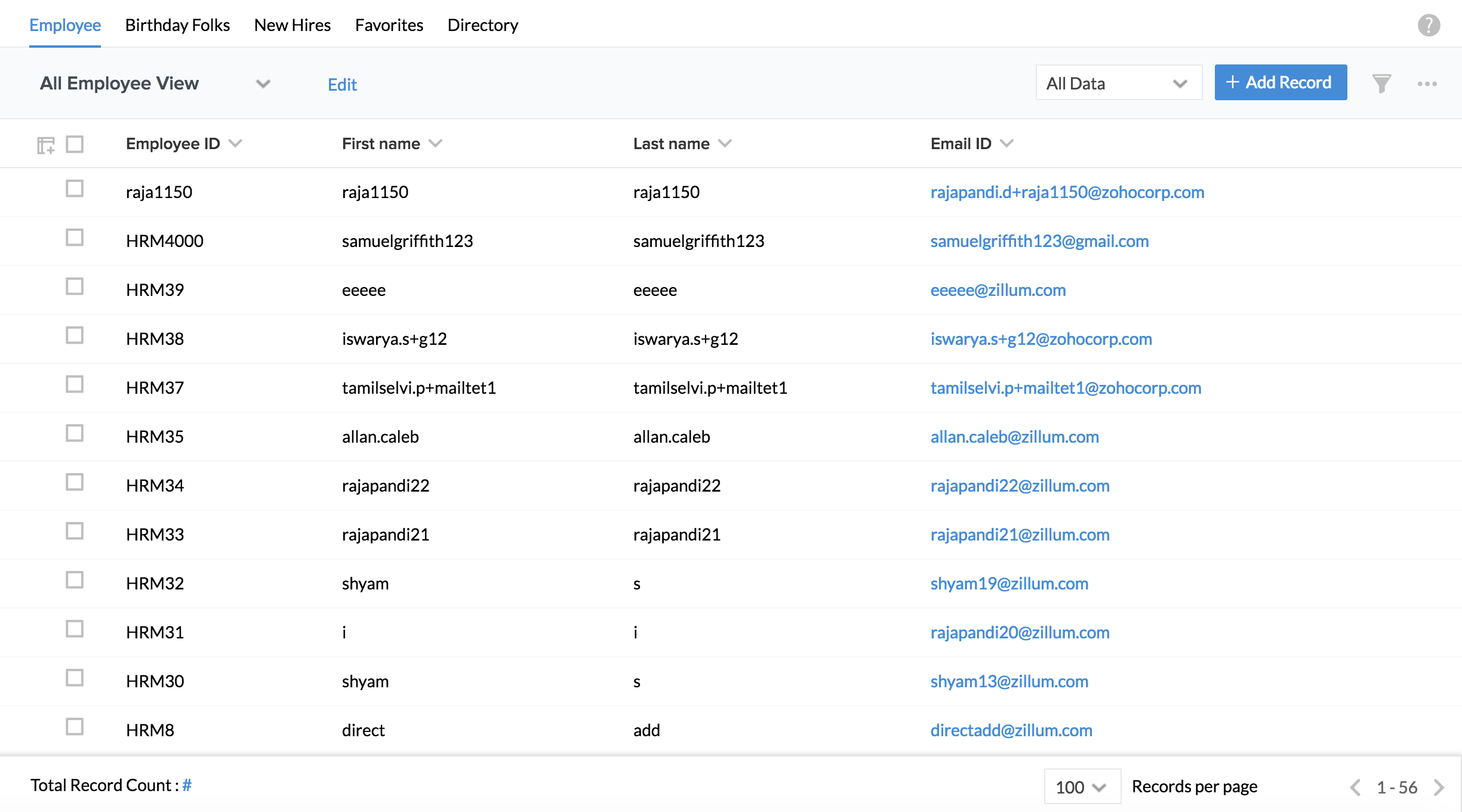
- 单击保存
注:创建新视图之后,系统将通过提要向在“查看权限”下面选择的受众发送通知。
我是否可以在创建视图之后对它进行编辑?
是的,这是可能的。
- 从主页上转至需要编辑其视图的页签
- 例如,如果您想编辑“员工”页签的视图,请从主屏幕转至“机构 > 员工”
- 将鼠标悬停在视图名称上
- 单击右侧的“编辑”图标
- 根据需要编辑视图
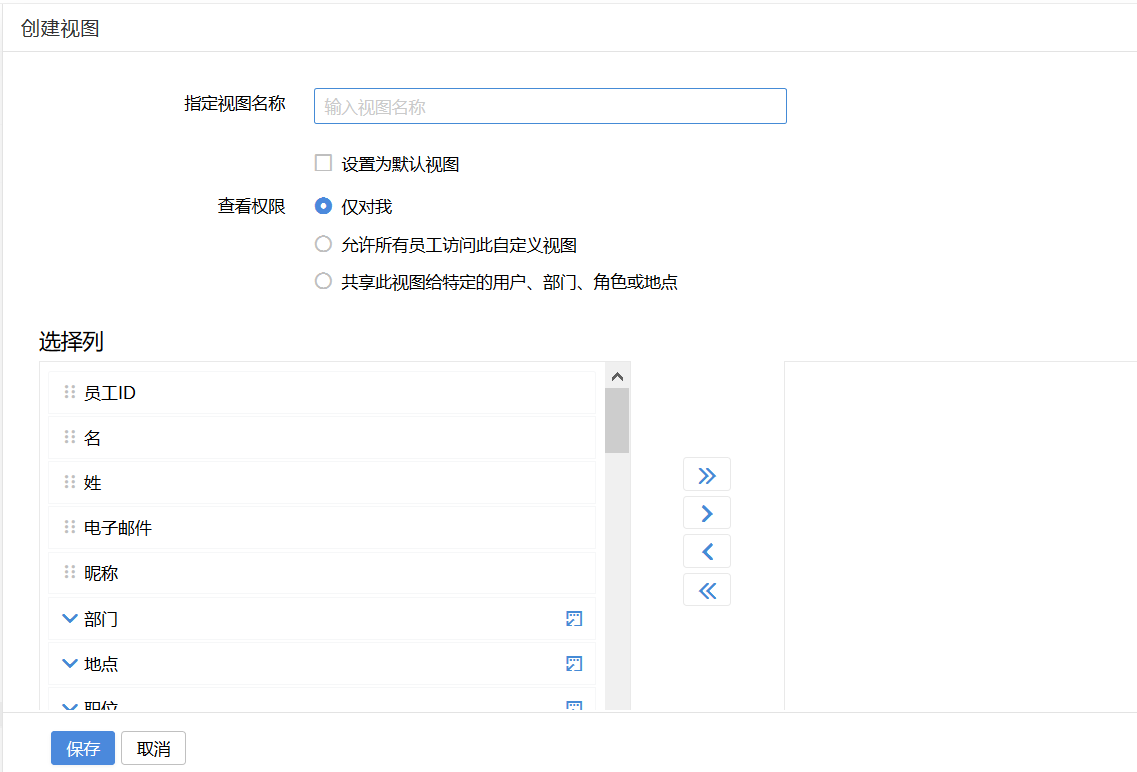
- 单击保存
如何删除记录?
- 转至想要删除记录的页签
- 例如,如果您想删除职位,则从主页上转至“机构 > 职位”
- 将鼠标悬停在记录上,这时可在左侧看到省略号图标
- 单击省略号图标并选择“删除”
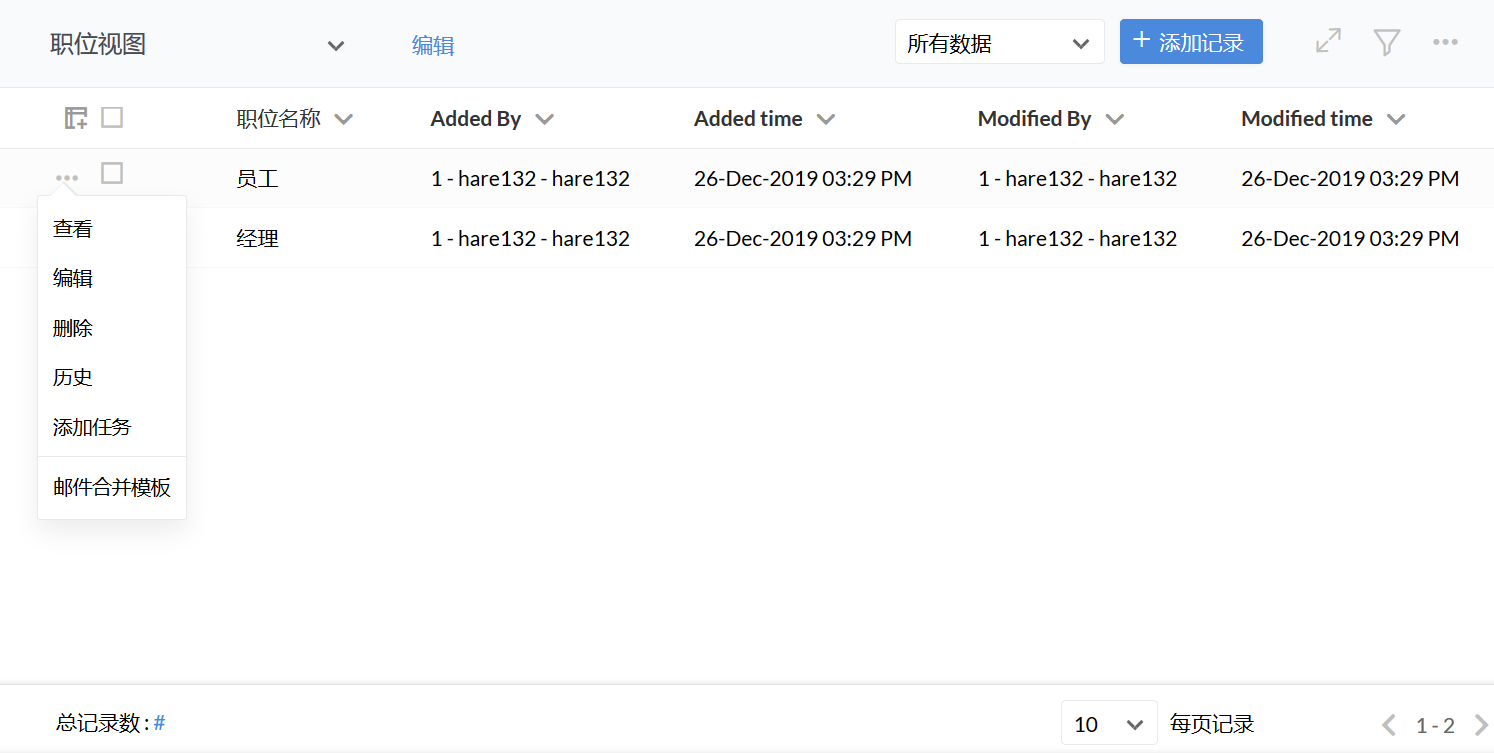
- 单击确认以删除记录
我不能查看员工表单中的某个记录的审计历史记录。为什么?
为了能够查看审计历史记录,您应该先为表单中的特定字段启用审计历史记录。请按照以下步骤来完成。
- 从主页上转至设置(齿轮图标)> 表单和页签
- 单击表单并转至员工表单
- 单击特定字段,然后单击字段属性
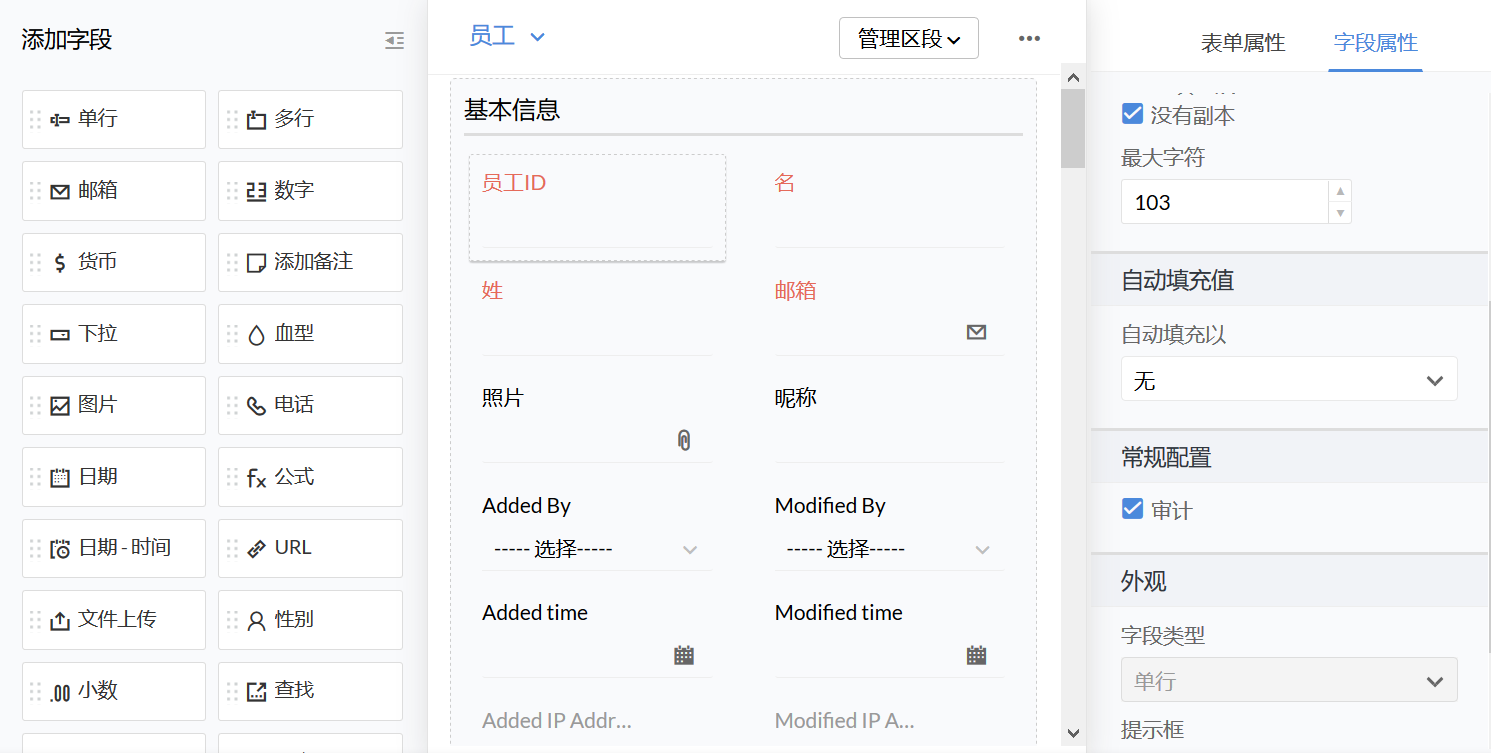
- 在审计下面,选中启用审计
- 从主页转至机构 > 员工
- 单击员工姓名
您将能够看到对已启用审计的特定字段所作的更改。例如,如果您已为员工表单的手机号码字段启用审计历史记录,则您将能够看到对此字段所作的任何更改,还可看到更改人的 ID。
报表集成
管理员默认可用的报表有哪些?
- 单击设置(齿轮图标)> 仪表板转至您的仪表板
您将可看到新加入者报表和离职报表等基本报表。
- 单击下拉列表以选择报表的时间段
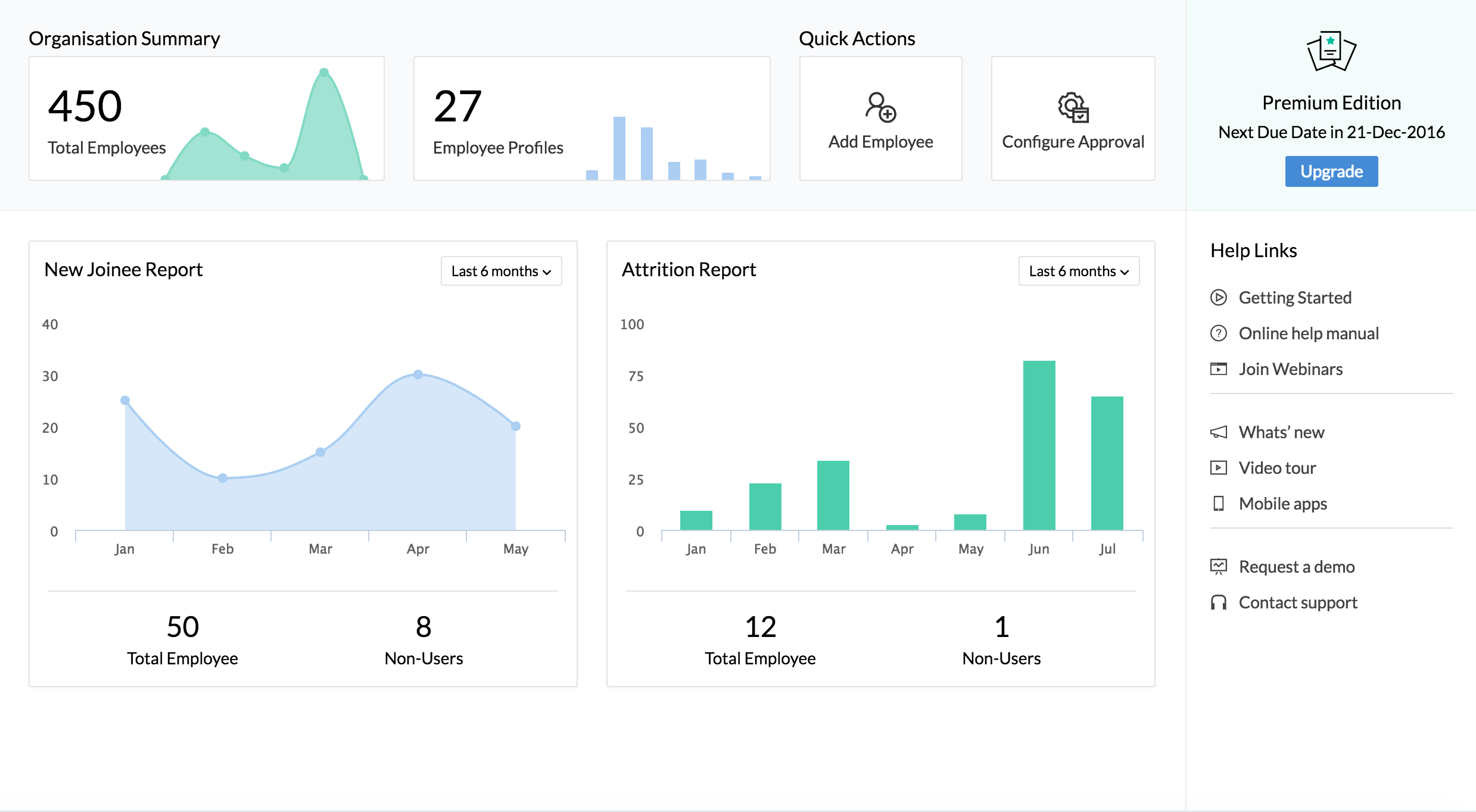
- 单击(添加图标)以打印图表或以 PNG、JPEG 图像或 SVG 矢量图像格式下载图表或以 PDF 文档格式下载
除了仪表板上的那些报表,是否还提供有其他报表?如何生成报表?
休假、考勤、时间追踪、绩效等每个模块中都提供了大量的报表以适合您的需求。您可根据自己需求使用这些模块的报表下面的过滤器图标来生成报表。如果您想生成进一步自定义的报表,则可使用“分析”模块来生成它们。
请按照以下步骤生成报表。
- 从主页上转至分析 > 创建报表
- 输入报表名称
- 在“报表类型”下面,选择“图表”或“汇总”
- 在“报表基于”下面,选择表单
- 单击“创建”
- 使用左侧列出的字段,拖拽应作为 X 轴和 Y 轴显示的列
- 在“颜色”下面,根据图表进一步分类以不同颜色显示每种数据(不同的数据系列)来拖拽数据列
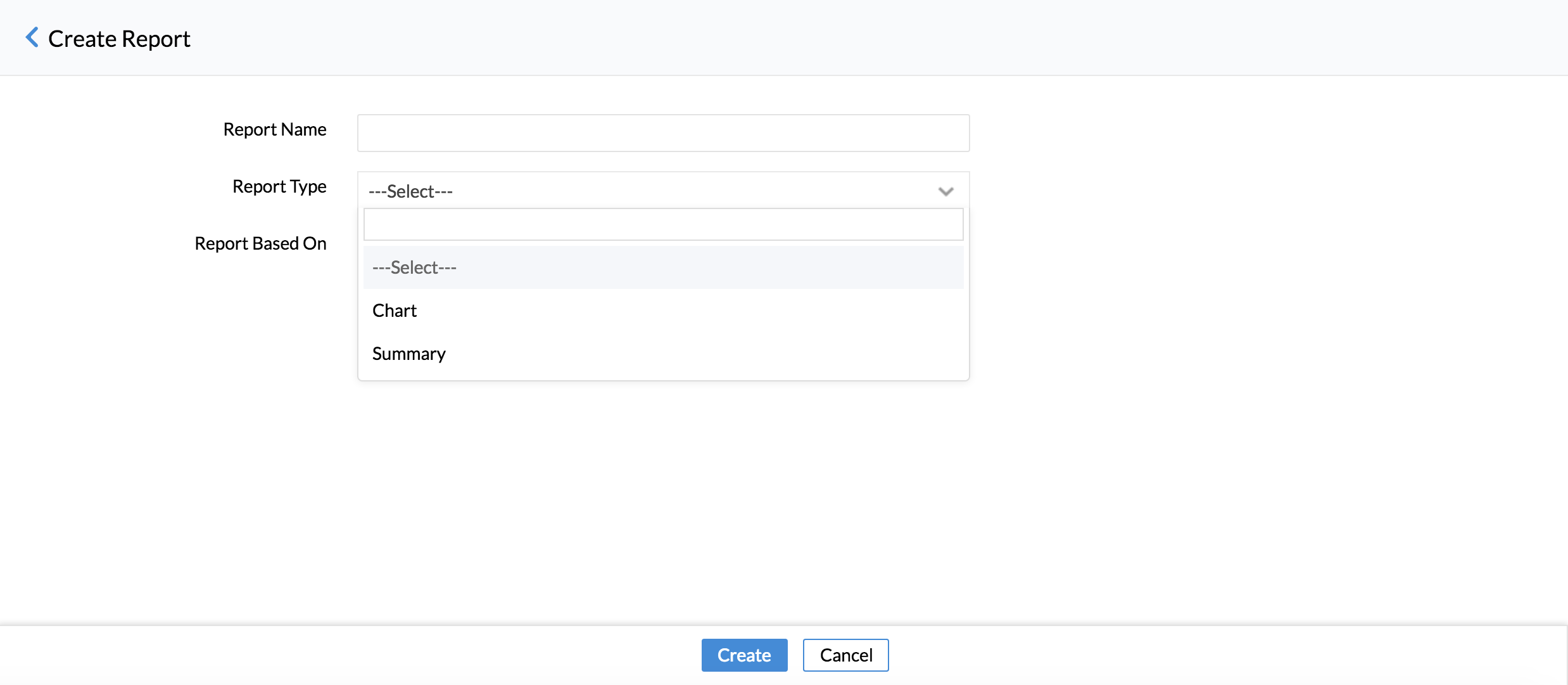
- 在文本下面,根据适用于列的功能,拖拽应在图表中当作数据标签使用的列
可使用过滤器来筛选查看者可看到的数据。拖拽列之后,所有可用于筛选的选项列表将显示在过滤器架右侧的(第二个)框中。所提供的过滤选项会根据放入列的数据类型而变化。您也可在名为用户过滤器的报表视图模式中包括动态过滤功能。用户过滤器让您能够使用在用户过滤器中公开的过滤器列将过滤器应用到所显示的报表数据上。用户过滤器中包括的过滤器列可使用下拉框、滑块、日期范围选择器等各种显示组件来显示,以便适合您的需求。
转至此链接,了解有关创建表单的详情。
我是否可以编辑已创建的报表?
可以。这是可能的。请按照以下步骤编辑报表。
- 从主页上转至分析
- 转至需要编辑的报表
- 单击该行右侧的编辑图标
- 根据需要编辑报表
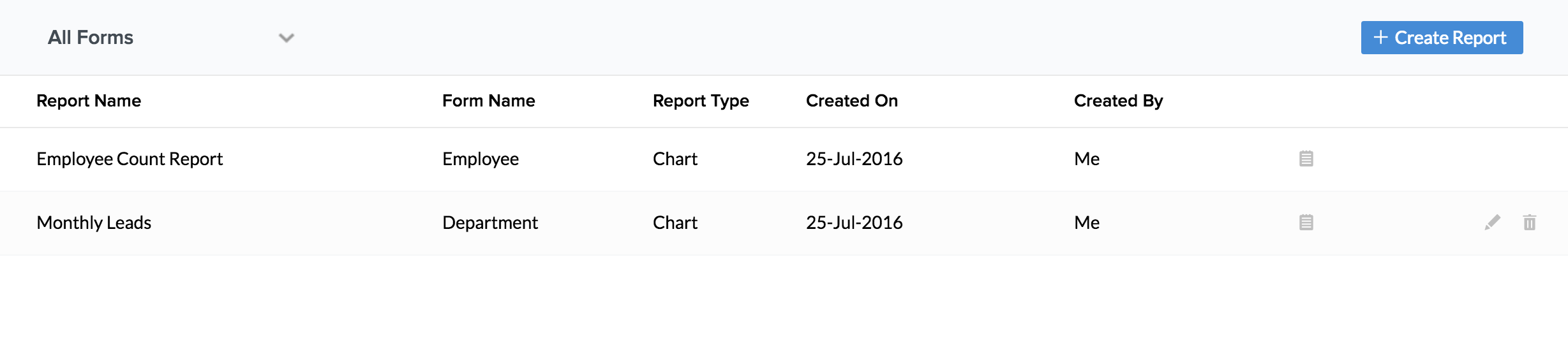
- 单击保存
我是否可以删除已生成的报表?
请按照以下步骤删除已创建的报表。
- 从主页上转至分析
- 转至想要删除的报表
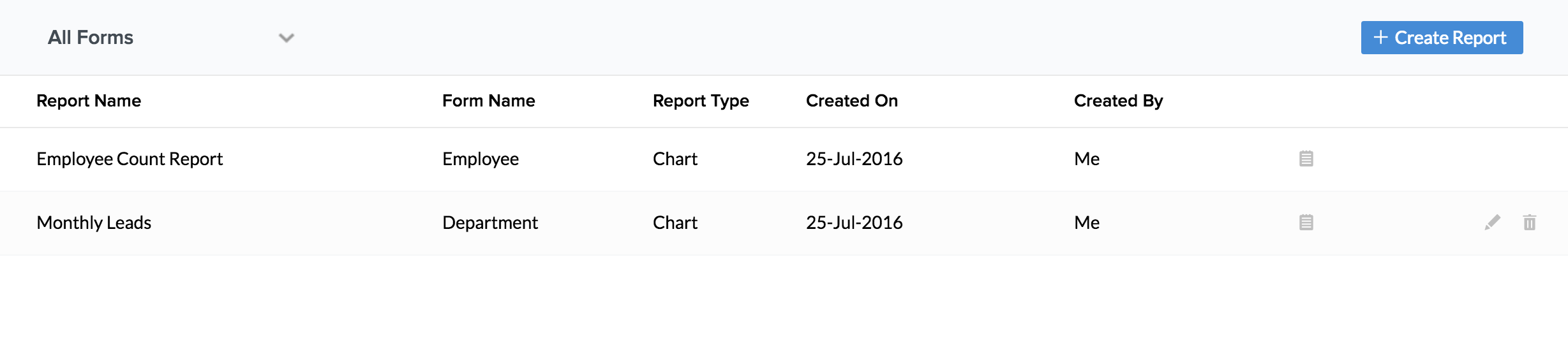
- 单击该行右侧的删除图标
如何与机构中的特定用户分享我已创建的报表?
创建报表之后,就可以仅向您选择的特定用户分享它。请按照以下步骤来完成。
- 从主页上转至分析

- 转至想要分享的报表
- 单击“创建人”列旁边的图标
- 在本页中的“分享至”下面,使用搜索页签并从用户、部门、角色和地点等列表中获取用户
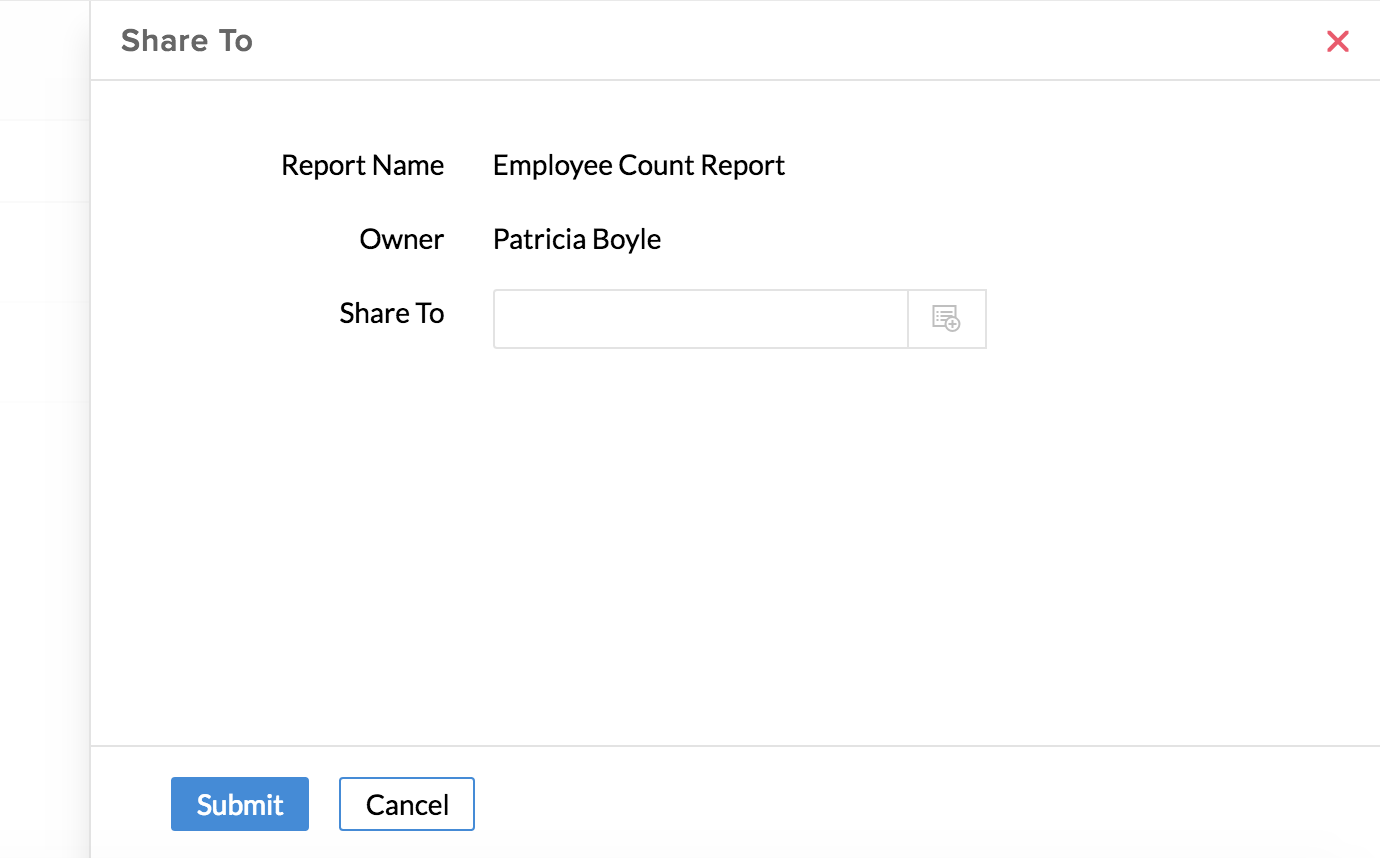
- 单击提交
注:当您向员工分享报表时,他们能够查看的数据取决于您为他们配置的权限。例如,如果某些员工不具备查看表单中的某些记录的权限,那么即使您共享的报表中存在与这些记录有关的数据,该员工也不能查看它们。
是否有一个选项可用于定期向收件人发送报表?
是。这是可能的。如果您在“分析”中创建了报表,则可以使用报表计划定期向某个人发送它们。使用报表计划,您可创建工作流来选择收件人。您可以将适合的报表映射到此工作流,并在您想要的时间定期(每周、每月等)通过邮件递送这些报表。
单击此处了解如何创建报表计划。
我是否可以导出报表?
可以。您可选择导出报表。请按照以下步骤进行操作。
- 从主页上转至分析
- 单击想要导出的报表
- 单击报表右侧的“导出”
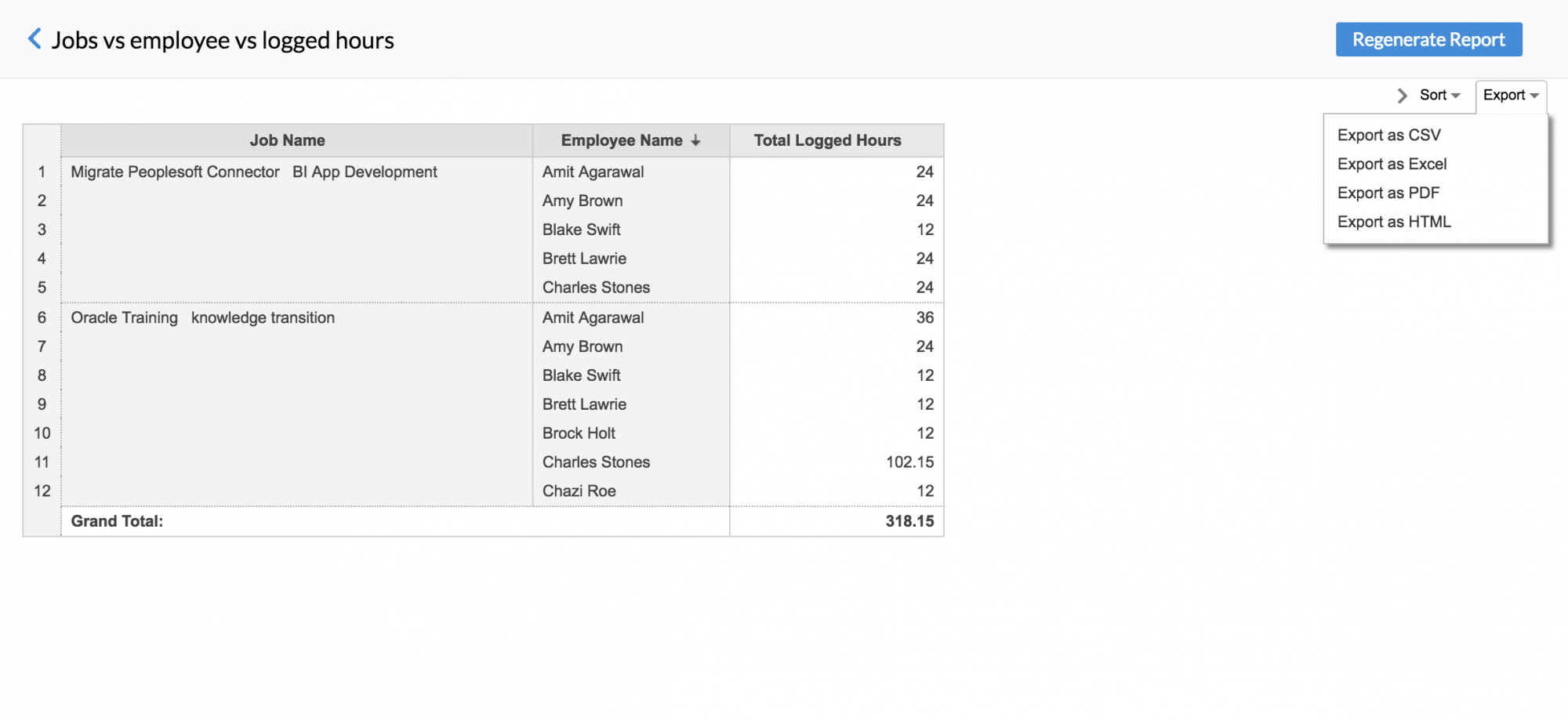
- 从列表中选择格式(CSV/Excel/PDF/图像/HTML)
- 完成后单击导出